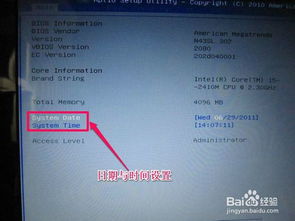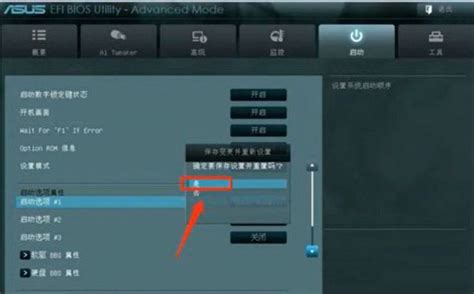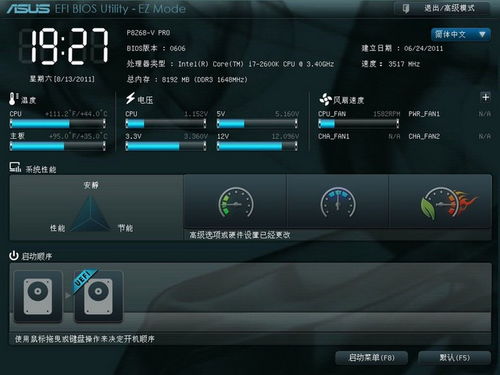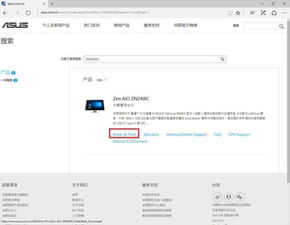微星主板BIOS设置快速入门指南
微星主板BIOS设置(简单入门指南)

对于初次接触微星主板BIOS设置的用户来说,可能会感到有些陌生和复杂。不过,通过本文的简单入门指南,您将能够快速掌握微星主板BIOS的基本设置方法。本文将详细介绍如何进入BIOS设置界面、进行基本设置以及保存退出等步骤,帮助您更好地管理和优化您的计算机系统。

一、进入BIOS设置界面
要进入微星主板的BIOS设置界面,您需要在计算机启动时按下特定的快捷键。通常,微星主板会在开机过程中显示提示信息,例如“Press F2 for BIOS Setup”或“Press Del to Enter BIOS Setup”。这意味着您需要在看到这些提示时迅速按下F2键或Del键。如果您不确定具体的快捷键,也可以参考主板说明书或联系微星技术支持获取帮助。

此外,部分微星主板还提供了一个更简单的方法来进入BIOS设置界面,即按下F10键。这个快捷键通常会在开机过程中自动弹出,您只需按下即可进入BIOS设置界面。
二、BIOS基本设置
进入BIOS设置界面后,您将看到一个包含多个选项的菜单。以下是一些基本的BIOS设置步骤和说明:
1. 系统信息检查
在BIOS设置界面中,您可以查看到计算机的基本信息,如处理器型号、内存容量、硬盘类型等。这些信息有助于您了解计算机的硬件配置,并在出现问题时提供帮助。通常,这些信息位于“系统信息”或类似的选项卡中。
2. 时间和日期设置
在BIOS设置界面中,您可以轻松地设置计算机的时间和日期。选择“Date/Time Settings”(日期/时间设置)选项,然后按照提示进行调整。为了避免因时区问题导致的错误,建议在设置时选择与实际所在地区相符的时区。
3. 语言设置
BIOS设置界面通常支持多种语言,您可以根据需要进行选择。在右上角找到“language”选项,并将其切换为您熟悉的语言,如中文。这将使BIOS界面的操作更加直观易懂。
4. 启动顺序设置
启动顺序决定了计算机在启动时优先从哪些设备加载操作系统。要设置启动顺序,请按照以下步骤操作:
选择“Boot”(启动)选项卡。
找到“Boot Order”(启动顺序)设置。
通过上下箭头键调整设备的启动顺序。
按Enter键保存设置。
例如,如果您想从U盘启动计算机,可以将U盘设备移动到启动顺序的首位。这样,在计算机启动时,它将优先从U盘加载操作系统。
5. 安全设置
为了保护计算机的安全,您需要对BIOS进行一些安全设置。启用密码保护功能(Security Features),这样在计算机启动时就需要输入密码才能进入BIOS设置界面。具体操作方法如下:
在BIOS设置界面中找到“Security Features”(安全功能)选项。
选择“Password Login”(密码登录)。
按照提示设置开机密码。
按Enter键保存设置。
三、高级设置(可选)
除了基本设置外,微星主板的BIOS还提供了许多高级设置选项,供有需求的用户进行调整。以下是一些常见的高级设置:
1. CPU参数设置
在“高级”或类似的选项卡中,您可以找到与CPU相关的参数设置。这些设置包括CPU电压、主频、缓存等。通过调整这些参数,您可以优化CPU的性能,但请注意,不当的设置可能会导致系统不稳定或损坏硬件。因此,在进行这些设置之前,请确保您了解相关参数的含义和可能的影响。
2. 内存参数设置
同样在“高级”选项卡中,您可以找到与内存相关的参数设置。这些设置包括内存频率、时序等。通过调整这些参数,您可以提高内存的性能。但同样需要注意,不当的设置可能会导致系统不稳定或无法启动。
3. 存储设置
在存储设置中,您可以配置硬盘的启动模式(如UEFI或Legacy模式)、RAID配置等。这些设置对于需要安装多个操作系统或进行数据存储优化的用户来说非常重要。
四、保存并退出BIOS设置
在完成所有必要的设置后,请务必保存更改并退出BIOS设置界面。通常情况下,您可以在菜单栏中找到“Save & Exit”(保存并退出)或类似的选项。点击该选项后,系统将提示您确认保存更改并退出BIOS设置界面。确认后,计算机将重新启动,并应用您所做的设置。
如果您在退出BIOS设置界面时遇到任何问题,或者计算机无法正常启动,请检查您所做的设置是否正确,并确保所有必要的硬件都已正确连接。如果问题仍然存在,请尝试恢复BIOS的默认设置。这通常可以通过在BIOS设置界面中选择带有“Defaults”(默认)的菜单项来实现,如“Load Fail-Safe Defaults”或“Load Optimized Defaults”。选择这些选项后,按Enter键确认,并保存退出BIOS设置界面。计算机将重新启动,并应用默认的BIOS设置。
另外,如果第一种方法不能进入BIOS或无法找到有关恢复出厂默认设置菜单,您可以尝试关机后打开机箱,取下主板上的CMOS纽扣电池(一般只有一颗),稍后装回。此时BIOS已经恢复出厂默认值。此方法适用于现在几乎所有桌面电脑主板,且操作简单。
五、总结
通过本文的简单入门指南,您应该已经掌握了微星主板BIOS的基本设置方法。从进入BIOS设置界面到进行基本设置再到保存退出,每个步骤都进行了详细的介绍。同时,本文还提供了一些高级设置的建议,供有需求的用户进行参考。希望本文能够帮助您更好地管理和优化您的计算机系统。如果您在操作过程中遇到任何问题或疑问,请随时参考主板说明书或联系微星技术支持获取帮助。
- 上一篇: 揭秘“三头六臂”背后的神秘数字!
- 下一篇: 宋昊林个人简介概览
-
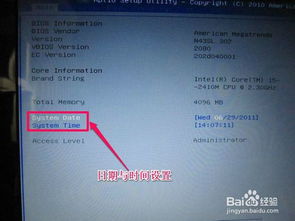 优化华硕主板BIOS设置指南资讯攻略11-18
优化华硕主板BIOS设置指南资讯攻略11-18 -
 华硕玩家国度主板BIOS设置详细图解指南资讯攻略11-13
华硕玩家国度主板BIOS设置详细图解指南资讯攻略11-13 -
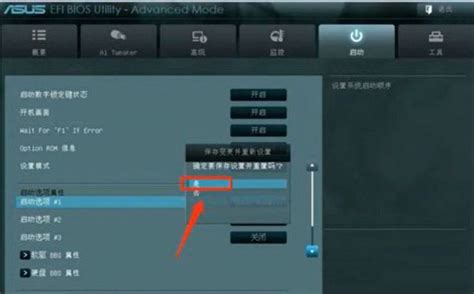 华硕主板BIOS设置详细图解指南资讯攻略11-13
华硕主板BIOS设置详细图解指南资讯攻略11-13 -
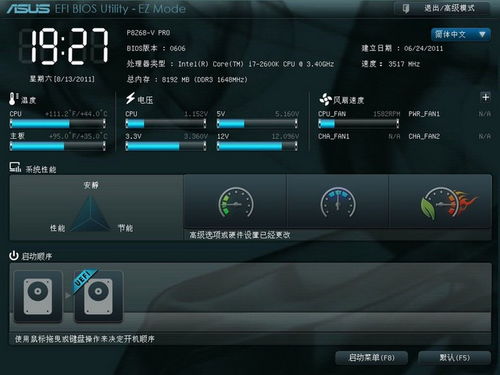 掌握技巧:轻松进行华硕主板BIOS设置指南资讯攻略11-13
掌握技巧:轻松进行华硕主板BIOS设置指南资讯攻略11-13 -
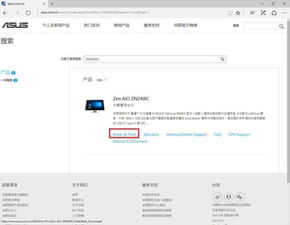 华硕主板BIOS驱动下载与安装指南资讯攻略10-30
华硕主板BIOS驱动下载与安装指南资讯攻略10-30 -
 轻松学会:华硕主板BIOS设置详细图解教程资讯攻略11-06
轻松学会:华硕主板BIOS设置详细图解教程资讯攻略11-06